Comment se connecter et configurer un nouveau routeur Wi-Fi vous-même - instructions avec des images
Bonne journée!
De nombreux utilisateurs font peur à la configuration de l'auto-configuration du routeur Wi-Fi et lors de l'achat, ils ont en même temps ordonné le service pour la connecter et configurer.
Poreely à mon avis, le prix de ce service dans de nombreux magasins est trop élevé (parfois il s'agit de la moitié des coûts du routeur) - d'autant plus que beaucoup peuvent faire face à cette opération de manière indépendante (il n'est possible que de comprendre un peu).
Je souhaite également ajouter immédiatement que si vous devez modifier le mot de passe à l'avenir, les paramètres pour accéder à Internet (ou autre chose) - vous devez toujours grimper dans les réglages du routeur et comprendre le ...
C'est pourquoi il esquissait cette petite instruction d'article, avec des images et des explications de chaque étape. J'espère que l'aliment étape par étape du matériel aidera à comprendre comment faire et quoi faire.
Et alors, allons-y en ordre ...
Une addition! Vous pouvez également vous familiariser avec un autre de mon article sur la façon dont de zéro pour connecter et configurer le routeur Tenda FH456 (N301, F3) -
Instructions étape par étape: Routeur Wi-Fi de connexion et de teinture
Sélectionnez l'endroit et le placement du routeur
De nombreux utilisateurs font une erreur - à savoir qu'ils mettent un routeur à côté de l'ordinateur (par exemple, sur l'unité système). Non, il est permis de vérifier et des paramètres primaires - mais pour l'opération permanente de l'appareil, ce n'est pas bon dans tous les cas.
Le fait est que, selon l'endroit où le routeur Wi-Fi sera affiché - le niveau de réception du réseau sera très dépendant de différentes parties de votre maison. Réduisez le signal Wi-Fi significatif: portant des murs épais, des miroirs, des portes métalliques, etc.
Par conséquent, il est nécessaire de placer un routeur de sorte qu'il soit approximativement équidistant à tous les périphériques qui seront connectés à son réseau (ainsi que les obstacles minimaux au signal de réseau). Un exemple de stage réussi et réussi du routeur à un appartement de 2 pièces est indiqué sur la mise en page ci-dessous.
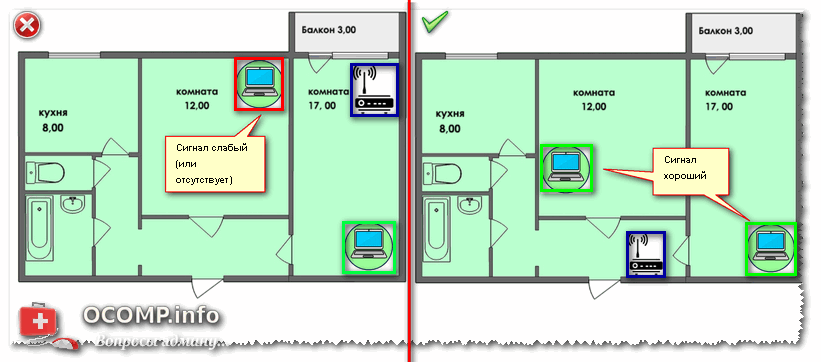
À la question du choix et de l'emplacement du routeur dans l'appartement
Un article sur la manière de renforcer le signal Wi-Fi -
En général, je pense que l'envoi est clair: en fonction de l'emplacement du routeur, la qualité du signal de réseau, la vitesse, l'erreur, etc. dépendront de l'emplacement du routeur.
Connecter un routeur à un ordinateur
La livraison typique du routeur se compose de (exemple dans l'image ci-dessous):
- routeur lui-même;
- source de courant;
- câble réseau (généralement 1-2 m.). Utilisé pour connecter un routeur à un PC (ordinateur portable) et des paramètres;
- manuel d'instructions;
- les antennes (antennes ne peuvent pas être - dans certains routeurs, elle est intégrée au corps de l'appareil).
Ceux. Il y a tout ce que vous devez commencer à connecter et à configurer l'appareil.

Directement connecté revient aux éléments suivants:
- connectez le routeur avec un câble réseau (fourni avec un routeur) avec un ordinateur ou un ordinateur portable. À propos, notez que sur le routeur, en règle générale, il y a des ordinateurs de 4 ports pour cela (marqué, le plus souvent, jaune). Sur un routeur, le marquage au lieu de LAN peut être Ethernet;
- désactivez le câble Internet (à partir du fournisseur) de l'unité système de l'ordinateur et connectez-le au routeur: au port WAN ou Internet (marqué, généralement en bleu);
- connectez-vous à la puissance du routeur et allumez l'appareil.
- si tout est fait correctement - différentes voyants clignoteront sur l'appareil ...

Si vous montrez schématiquement, le routeur Wi-Fi devient un médiateur entre votre ordinateur et un câble Internet du fournisseur (voir l'image ci-dessous).
Important! Connectez un routeur à un PC (ordinateur portable) à l'aide d'un câble d'alimentation est nécessaire pour le réglage principal de l'appareil. Par la suite, le câble peut être éteint et routeur pour localiser dans un endroit plus pratique.
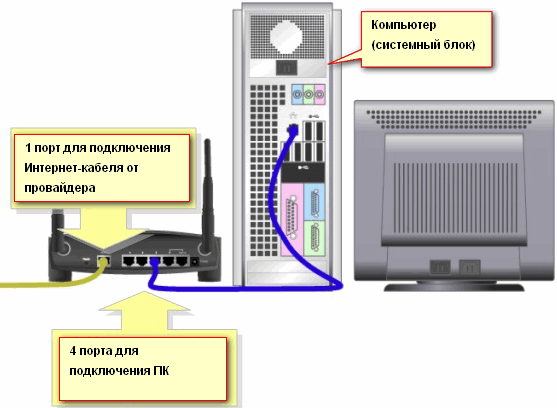
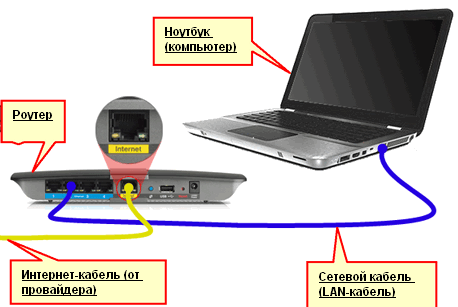
Définition des paramètres de la carte réseau
Avant de saisir les paramètres du routeur Wi-Fi, vous devez configurer correctement la carte réseau (surtout si vous utilisiez d'excellents paramètres par défaut).
Vous devez d'abord ouvrir l'onglet dans le panneau de commande - Panneau de configuration \\ Network et Internet \\ Connections réseau . Le moyen le plus simple est: appuyez sur la combinaison des boutons Win + R, entrez la commande NCPA.CPL et cliquez sur OK.
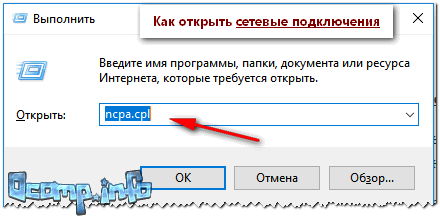
Comment ouvrir les connexions réseau || Ncpa.cpl
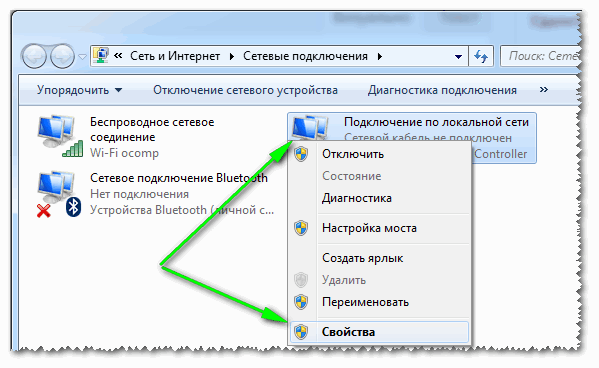
Ensuite, vous devez ouvrir choisir "Protocole Internet version 4 (TCP / IPv4)" et ouvre ses propriétés.
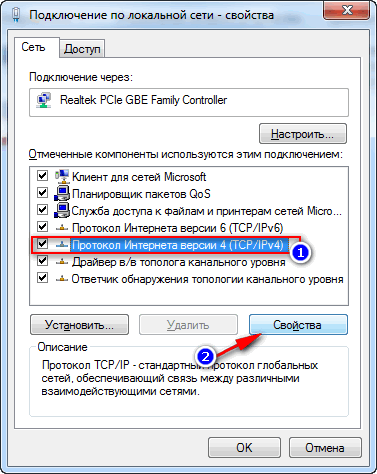
Dans l'onglet Général, définissez l'adresse IP et le serveur DNS automatiquement. Enregistrer les paramètres.
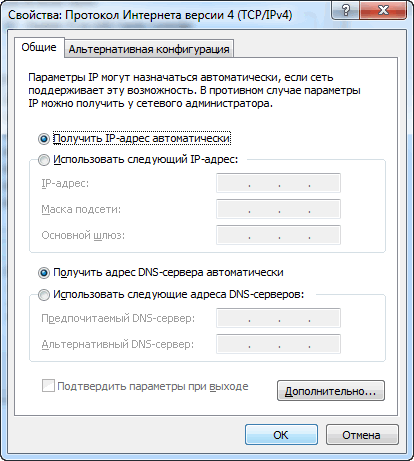
Obtenez l'adresse IP et le serveur DNS automatiquement
Ces paramètres conviennent à 99,9% des cas, car Votre routeur Wi-Fi sur le réseau local surveille un serveur DHCP actif - qui donnera une adresse IP gratuite à votre ordinateur / ordinateur portable.
Connectez-vous aux paramètres du routeur (adresse IP du périphérique)
Pour accéder aux paramètres Wi-Fi du routeur - vous devez connaître son adresse IP (qui est juste suffisante pour entrer dans la barre d'adresse du navigateur et le traverser).
Chaque routeur a ses propres paramètres Adresse IP. Dans la plupart des cas, il 192.168.1.1 Mais il y a des exceptions:
- adresse des routeurs D-Link et Netgear: 192.168.0.1 ;
- trendnet Routeur Adresse: 192.168.10.1
Important! Notez également les autocollants sur le cas de votre routeur Wi-Fi - presque toujours sur ces autocollants, l'adresse IP est spécifiée. À propos, sur les mêmes autocollants, vous pouvez trouver un mot de passe de connexion pour accéder à l'interface Web.
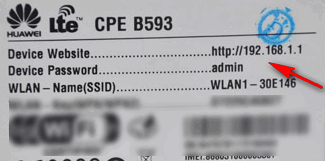
Après avoir entré adresse IP correcte Pour entrer dans les paramètres du routeur et appuyez sur Entrée - vous verrez une fenêtre avec une proposition pour entrer un nom d'utilisateur et un mot de passe (exemple de la figure ci-dessous).
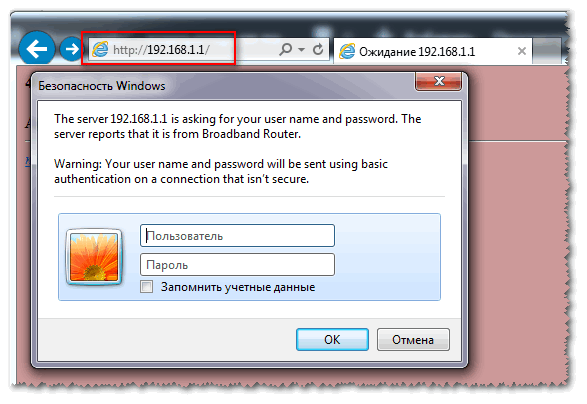
En règle générale, dans la plupart des cas et la connexion et le mot de passe seront admin. . Si vous ne travaillez pas, essayez la case pour entrer le mot de passe pour laisser vide.
De plus en détail comment entrer les paramètres du routeur, quels mots de passe et identifiant, adresses IP et quoi faire si vous ne travaillez pas, j'ai examiné dans cet article:
Routhe Setup (routeur)
Si le mot de passe et la connexion ont été entrés correctement, vous devez entrer dans l'interface Web (avec un tas de divers paramètres, liens, etc.). Chaque fabricant et différents modèles de routeurs - l'interface est différente.
Mais il y a aussi un général: le menu est situé, en règle générale ou ci-dessus. Les paramètres principaux du menu sont également identiques et sont spécifiés de la même manière. Ainsi, en regardant comment un routeur est configuré, vous pouvez configurer un autre par analogie ...
À titre d'exemple, je prendrai une telle marque de routeurs populaire comme TP-Link (avec le micrologiciel "vert" en russe).
Clonage Adresse Mac d'une ancienne carte réseau
Le fait est que de nombreux fournisseurs ont de plus en plus. Protection qui vérifie l'adresse MAC. Et si l'adresse MAC ne correspond pas (ou a été remplacée) - l'accès au réseau est bloqué.
Pour cloner l'adresse MAC, dans les routeurs TP-Link, vous devez ouvrir le lien "Adresse Mac de clonage" (dans la section "Network"). Si vous avez une version anglaise du firmware - recherchez un lien du formulaire "Mac Clone".
Une addition! Il n'y a pas si longtemps, j'ai une instruction séparée pour le clonage des adresses MAC -
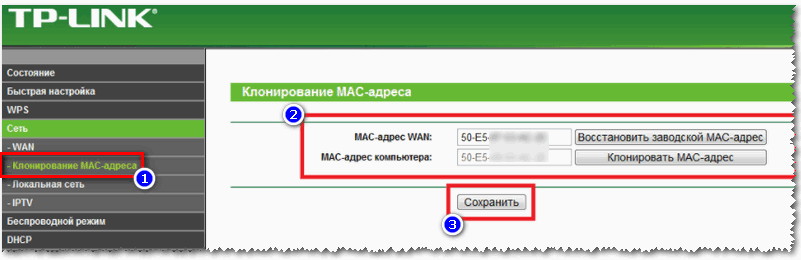
Clonage MAC Adresse
Configuration de l'accès Internet
La définition de l'accès Internet dépend principalement du réseau de la construction de votre fournisseur Internet. Les paramètres nécessaires à l'accès au réseau, vous devez être donnés dans le contrat pour la fourniture de services de connexion Internet. Le plus souvent, PPPoe est utilisé en Russie (Remarque: une adresse IP dynamique est émise lorsqu'elle est connectée. Vous devez entrer un identifiant et un mot de passe pour accéder).
Dans le routeur, il est impraticable d'ouvrir l'onglet WAN et de spécifier le type de connexion (par exemple, PPPoe, voir "2" sur la figure ci-dessous). Vous devez également spécifier nom d'utilisateur et mot de passe (Voir "3" sur la figure ci-dessous, les données peuvent être extraites du traité avec le fournisseur Internet).
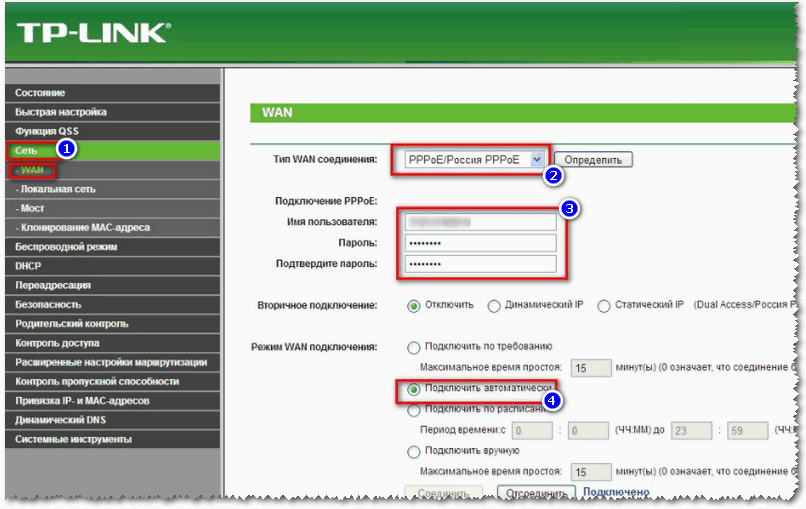
Il reste seulement pour enregistrer les paramètres. Dans la plupart des cas, rien à entrer n'est requis. Maintenant, le routeur accédez à Internet - et sur un ordinateur connecté à un câble réseau, Internet doit maintenant apparaître.
Il reste seulement de configurer le réseau sans fil ...
Configuration du réseau Wi-Fi
Pour configurer le réseau Wi-Fi, vous devez d'abord ouvrir l'onglet "Mode Wireless". (ou en anglais "Paramètres sans fil"). Dans cet onglet, vous devez spécifier le nom du réseau - c'est-à-dire Ensuite, le nom du réseau que vous rechercherez vous connecter à vos gadgets: tablettes, téléphones, etc. (Dans certains cas, s'il y a un mauvais signal, il est logique de choisir un canal.).
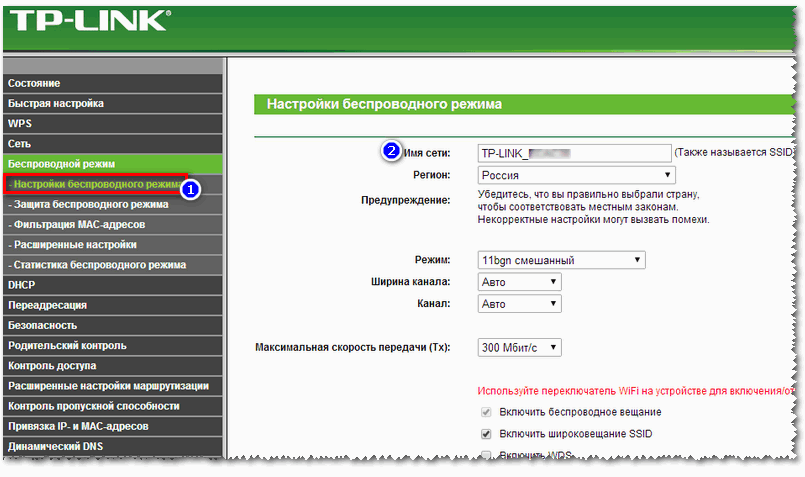
Après cela, vous devez ouvrir l'onglet "Protection sans fil" (ou en anglais. "Sécurité sans fil") Et choisissez le type de protection. À ce jour, l'un des meilleurs types de chiffrement est WPA2-PSK. qui est d'abord dans la liste (et choisissez-le).
Mot de passe PSK est un mot de passe à saisir lorsqu'il sera connecté à un réseau Wi-Fi.
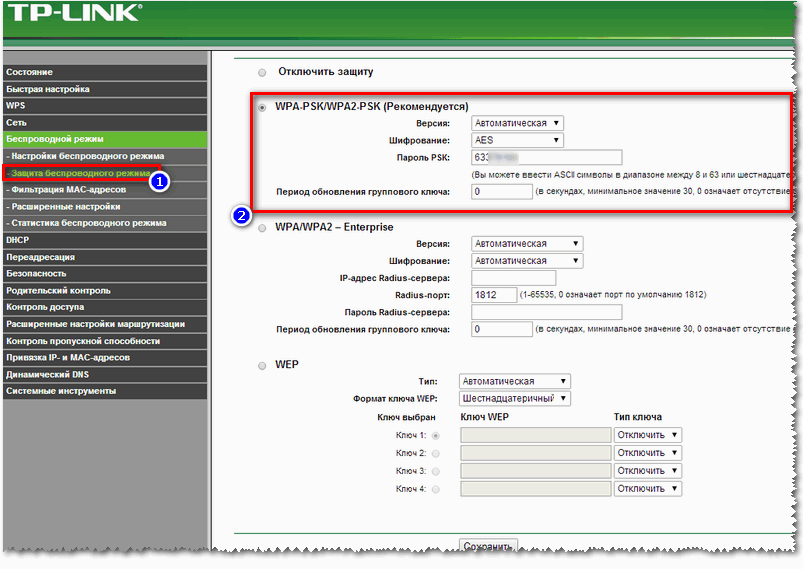
En fait, après avoir enregistré les paramètres, le routeur ira à un redémarrage et, après que vous puissiez vous connecter au réseau Wi-Fi et utiliser Internet.
C'est tout la configuration ...
Je comprends que dans cet article, je ne considérais pas beaucoup de subtilités, ce qui, dans certains cas, peut avoir un impact important sur l'exploitation du réseau. Mais probablement tous et ne devraient pas être fournis dans le cadre d'un article.
Comme vous travaillez sur le site, cette question se rapportera, et plus d'une fois ...









